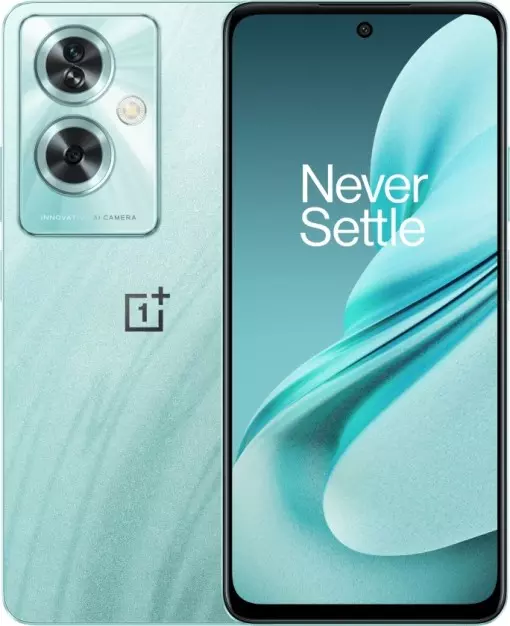Как очистить память на телефоне OnePlus Nord N30 SE 5G
Владельцы OnePlus Nord N30 SE 5G часто жалуются на то, что внутренний накопитель быстро заполняется. У пользователя нет возможности загрузить новое приложение или снять видеоролик. Но, к счастью, есть несколько простых способов очистить память на телефоне OnePlus Nord N30 SE 5G.
Самостоятельное удаление ненужных файлов
Если владелец OnePlus Nord N30 SE 5G давно не выполнял очистку смартфона, в первую очередь стоит избавиться от крупных файлов, которые давно не используются. Это может быть загруженный фильм, музыкальные композиции и другие данные. Для удаления необходимо открыть «Проводник», выделить папку или файл, а затем нажать кнопку «Удалить».

Удаление ненужных приложений
В процессе эксплуатации OnePlus Nord N30 SE 5G на смартфон загружается множество приложений. Многие из них забываются уже через несколько дней, но они продолжают заполнять память устройства. Для удаления потребуется на пару секунд задержать палец на иконке игры или программы, а затем передвинуть значок к заголовку «Удалить». После этого софт пропадет. Также удалить приложение можно через Google Play или настройки.

Очистка кэша приложений
Более рациональный вариант для тех, кто планирует и дальше использовать программу. Приложения быстро накапливают временные данные, которые принято называть кэшем. Их удаление не приводит к серьезным последствиям. Пользователю не придется повторно проходить авторизацию.
Очистка кэша осуществляется следующим образом:
- Откройте настройки устройства.
- Перейдите в раздел «Приложения».
- Выберите программу, занимающую больше всего места.
- Нажмите кнопку «Очистить кэш».

При выполнении операции нельзя путать кэш с данными приложения. Если cache – временные файлы, чье удаление не приводит к последствиям, то очистка данных закончится тем, что пользователь будет вынужден заново осуществлять вход в учетную запись.
Удаление файлов из мессенджеров
При использовании WhatsApp и других подобных мессенджеров владельцы OnePlus Nord N30 SE 5G часто отправляют друг другу фотографии. После просмотра они не удаляются, а сохраняются в памяти устройства. Поэтому их приходится удалять вручную.
Все мультимедиа, полученные через WhatsApp, хранятся в одноименной папке, в которой есть каталоги с названиями «Images» и «Video». Эти директории необходимо очистить либо через диспетчер файлов на смартфоне, либо через «Проводник» компьютера.

Использование специальных программ
На телефон OnePlus Nord N30 SE 5G можно установить приложение, способное анализировать внутреннюю память устройства и находить в нем мусор (временные файлы). Существует несколько десятков подобных программ. Одной из самых популярных является Clean Master.

После загрузки и пользователю необходимо открыть программу, перейти в раздел «Мусор» и запустить проверку. По окончании теста приложение предложит освободить некоторое количество свободного пространства. Останется лишь подтвердить выполнение операции.
Если памяти все равно мало
Рассмотренные ранее способы позволяют в полной мере освободить пространство на внутреннем накопителе OnePlus Nord N30 SE 5G. Однако даже удаление большого количества файлов не приводит к достижению оптимального результата, если владелец приобретал версию с минимальным объемом памяти.
Есть пара способов выхода из ситуации. Во-первых, можно установить карту памяти MicroSD. Она расширяет внутреннее хранилище на 32-256 гигабайт в зависимости от выбранной конфигурации. Во-вторых, есть вариант с загрузкой персональных данных в «облако» вроде Google Drive или Яндекс Диск. Но здесь важно обратить внимание на тот факт, что бесплатно предоставляется лишь ограниченное количество места. Для расширения виртуального накопителя придется оформить подписку.
Выбрав подходящий вариант, владелец может перекинуть большинство файлов на MicroSD-карту или загрузить данные в «облако». К сожалению, перемещению не поддаются приложения. Но от фотографий, видеозаписи и музыки удастся избавиться без особых проблем.
Поделитесь страницей с друзьями:Если все вышеперечисленные советы не помогли, то читайте также:
Как прошить OnePlus Nord N30 SE 5G
Как получить root-права для OnePlus Nord N30 SE 5G
Как сделать сброс до заводских настроек (hard reset) для OnePlus Nord N30 SE 5G
Как разблокировать OnePlus Nord N30 SE 5G
Как перезагрузить OnePlus Nord N30 SE 5G
Что делать, если OnePlus Nord N30 SE 5G не включается
Что делать, если OnePlus Nord N30 SE 5G не заряжается
Что делать, если компьютер не видит OnePlus Nord N30 SE 5G через USB
Как сделать скриншот на OnePlus Nord N30 SE 5G
Как сделать сброс FRP на OnePlus Nord N30 SE 5G
Как обновить OnePlus Nord N30 SE 5G
Как записать разговор на OnePlus Nord N30 SE 5G
Как подключить OnePlus Nord N30 SE 5G к телевизору
Как почистить кэш на OnePlus Nord N30 SE 5G
Как сделать резервную копию OnePlus Nord N30 SE 5G
Как отключить рекламу на OnePlus Nord N30 SE 5G
Как увеличить шрифт на OnePlus Nord N30 SE 5G
Как раздать интернет с телефона OnePlus Nord N30 SE 5G
Как перенести данные на OnePlus Nord N30 SE 5G
Как разблокировать загрузчик на OnePlus Nord N30 SE 5G
Как восстановить фото на OnePlus Nord N30 SE 5G
Как сделать запись экрана на OnePlus Nord N30 SE 5G
Где находится черный список в телефоне OnePlus Nord N30 SE 5G
Как настроить отпечаток пальца на OnePlus Nord N30 SE 5G
Как заблокировать номер на OnePlus Nord N30 SE 5G
Как включить автоповорот экрана на OnePlus Nord N30 SE 5G
Как поставить будильник на OnePlus Nord N30 SE 5G
Как изменить мелодию звонка на OnePlus Nord N30 SE 5G
Как включить процент заряда батареи на OnePlus Nord N30 SE 5G
Как отключить уведомления на OnePlus Nord N30 SE 5G
Как отключить Гугл ассистент на OnePlus Nord N30 SE 5G
Как отключить блокировку экрана на OnePlus Nord N30 SE 5G
Как удалить приложение на OnePlus Nord N30 SE 5G
Как восстановить контакты на OnePlus Nord N30 SE 5G
Где находится корзина в OnePlus Nord N30 SE 5G
Как установить WhatsApp на OnePlus Nord N30 SE 5G
Как установить фото на контакт в OnePlus Nord N30 SE 5G
Как сканировать QR-код на OnePlus Nord N30 SE 5G
Как подключить OnePlus Nord N30 SE 5G к компьютеру
Как установить SD-карту на OnePlus Nord N30 SE 5G
Как обновить Плей Маркет на OnePlus Nord N30 SE 5G
Как установить Google Camera на OnePlus Nord N30 SE 5G
Как включить отладку по USB на OnePlus Nord N30 SE 5G
Как выключить OnePlus Nord N30 SE 5G
Как правильно заряжать OnePlus Nord N30 SE 5G
Как настроить камеру на OnePlus Nord N30 SE 5G
Как найти потерянный OnePlus Nord N30 SE 5G
Как поставить пароль на OnePlus Nord N30 SE 5G
Как включить 5G на OnePlus Nord N30 SE 5G
Как включить VPN на OnePlus Nord N30 SE 5G
Как установить приложение на OnePlus Nord N30 SE 5G
Как вставить СИМ-карту в OnePlus Nord N30 SE 5G
Как включить и настроить NFC на OnePlus Nord N30 SE 5G
Как установить время на OnePlus Nord N30 SE 5G
Как подключить наушники к OnePlus Nord N30 SE 5G
Как очистить историю браузера на OnePlus Nord N30 SE 5G
Как разобрать OnePlus Nord N30 SE 5G
Как скрыть приложение на OnePlus Nord N30 SE 5G
Как скачать видео c YouTube на OnePlus Nord N30 SE 5G
Как разблокировать контакт на OnePlus Nord N30 SE 5G
Как включить вспышку (фонарик) на OnePlus Nord N30 SE 5G
Как разделить экран на OnePlus Nord N30 SE 5G на 2 части
Как выключить звук камеры на OnePlus Nord N30 SE 5G
Как обрезать видео на OnePlus Nord N30 SE 5G
Как проверить сколько оперативной памяти в OnePlus Nord N30 SE 5G
Как обойти Гугл-аккаунт на OnePlus Nord N30 SE 5G
Как исправить черный экран на OnePlus Nord N30 SE 5G
Как изменить язык на OnePlus Nord N30 SE 5G
Как открыть инженерное меню на OnePlus Nord N30 SE 5G
Как войти в рекавери на OnePlus Nord N30 SE 5G
Как найти и включить диктофон на OnePlus Nord N30 SE 5G
Как совершать видеозвонки на OnePlus Nord N30 SE 5G
Почему OnePlus Nord N30 SE 5G не видит сим-карту
Как перенести контакты на OnePlus Nord N30 SE 5G
Как включить и выключить режим «Не беспокоить» на OnePlus Nord N30 SE 5G
Как включить и выключить автоответчик на OnePlus Nord N30 SE 5G
Как настроить распознавание лиц на OnePlus Nord N30 SE 5G
Как настроить голосовую почту на OnePlus Nord N30 SE 5G
Как прослушать голосовую почту на OnePlus Nord N30 SE 5G
Как узнать IMEI-код в OnePlus Nord N30 SE 5G
Как включить быструю зарядку на OnePlus Nord N30 SE 5G
Как заменить батарею на OnePlus Nord N30 SE 5G
Как обновить приложение на OnePlus Nord N30 SE 5G
Почему OnePlus Nord N30 SE 5G быстро разряжается
Как поставить пароль на приложение в OnePlus Nord N30 SE 5G
Как отформатировать OnePlus Nord N30 SE 5G
Как установить TWRP на OnePlus Nord N30 SE 5G
Как настроить перенаправление вызовов на OnePlus Nord N30 SE 5G
Как очистить корзину в OnePlus Nord N30 SE 5G
Где найти буфер обмена в OnePlus Nord N30 SE 5G
Как очистить память на других моделях телефонов